An einer Webkonferenz als Zuhörer_in teilnehmen
Schüler_innen treten einem BBB-Raum in der Rolle „Zuhörer“ bei. In der Teilnehmerliste haben Zuhörer ein kreiförmiges Icon.

Nachdem der Webkonferenzraum wie empfohlen betreten wurde, sollte zunächst das Mikrofon stumm geschaltet werden.
 →
→ 
Bei Bedarf kann über die selben Icons das Mikrofon jederzeit wieder angeschaltet werden.

Spricht man, während das eigene Mikrofon stummgeschaltet ist, erinnert einen BigBlueButton daran. Oberhalb der Buttons für Mikrofon, Kamera und Bildschirmteilung wird das folgende Overlay eingeblendet:
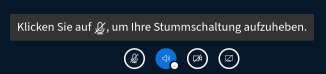
Stört dieses Overlay, etwa weil es wichtige Teile der Präsentation verdeckt, kann es deaktiviert werden. Dazu muss man einfach darauf klicken. Die Erinnerung unterbleibt dann so lange, bis die Stummschaltung aufgehoben wird.
Als Teilnehmer_in kann man die Grundfunktionen von BBB benutzen:
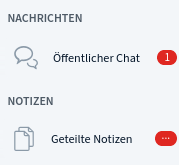
Die roten Blasen zeigen neue Einträge an
-
Man kann mit einzelnen Personen chatten oder Nachrichten im öffentlichen Chat hinterlassen. Der öffentliche Chat wird häufig dazu benutzt, Zwischenfragen zu stellen, die dann beizeiten aufgegriffen werden.
-
Es können die geteilten Notizen verwendet werden. Das ist ein in BBB integriertes Etherpad, ein Werkzeug zum kollaborativen Schreiben.
-
Man kann ein Status-Icon setzen, indem man auf den eigenen Eintrag in der Teilnehmerliste klickt. Status-Icons sind unaufdringliche Signale der Konferenzteilnehmer_innen an den Moderierenden. Über die Status-Icons kann man z.B. Folgendes anzeigen:
- Hand heben = Ich melde mich, möchte etwas fragen/sagen!
- Smileys: So habe ich das Thema verstanden / nicht verstanden; meine Stimmung
- Daumen: Ich stimme zu / nicht zu
Mit einem weiteren Klick auf das eigene Teilnehmer-Icon kann der Status zurückgesetzt werden.
-
Zuguterletzt kann man als Zuhörer_in natürlich auch die Webcam einschalten.
-
Interessant für Konferenzteilnehmer_innen mit schwacher Internetverbindung ist der Datensparmodus. Damit kann die Anzeige von fremden Webcams (und sogar die Anzeige von geteilten Bildschirmen) deaktiviert werden. Die Einstellungen wirken sich nur auf einen selbst aus. Die anderen Konferenzteilnehmer_innen sind von den Einstellungen nicht betroffen.
Den Datensparmods erreicht man über das 3-Punkte-Menü im rechten oberen Eck des Bildschirms ❶. Im Kontextmenü wählt man dort den Punkt "Einstellungen öffnen" ❷. Im Reiter "Datensparmodus" können die gewünschten Einstellungen vorgenommen werden. Siehe Abbildung unten.
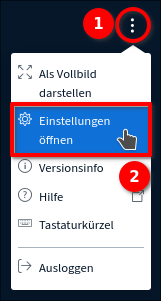
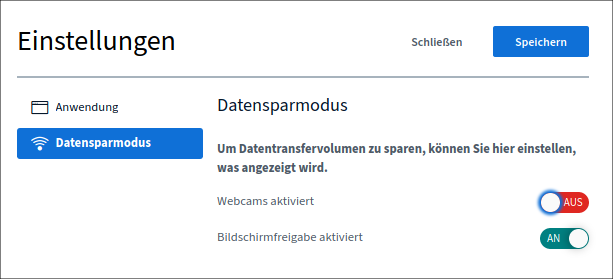
Am Ende einer Konferenz: Ausloggen macht man auch über das 3-Punkte-Menü im rechten oberen Eck.
Ein Klick auf den blauen Telefonhörer beendet nur die Teilnahme an der Audiokonferenz: Man hört nichts mehr, ist aber noch „dabei“, kann mitlesen und im Chat schreiben etc.Weiter zu Frequently Asked Questions (FAQ)
